- 系统
- 教程
- 软件
- 安卓
时间:2018-02-24 来源:u小马 访问:次
最近有一位用户反馈,自己在电脑中安装了优酷客户端后,发现电脑多出了一个AlibabaProtect文件,想要删除也删除不了。那么win10纯净版系统alibabaprotect无法删除怎么办呢?接下来小编就为大家详细介绍win10纯净版系统alibabaprotect无法删除的解决方法。
访问:
AlibabaProtect是什么?
AlibabaProtect不仅占用大量内存和部分CPU,还在后台监控你的一举一动,然后给你精准推送广告,是一个名副其实的流氓软件,所以它不仅仅是一个文件,还是一个恶意软件。AlibabaProtect是由于优酷播放器强制安装导致的,用户可以选择卸载优酷客户端来解决看看。如果一定要使用优酷客户端播放视频的话则可按下面方法进行操作。
注:先卸载优酷客户端然后再进行以下操作。
1、安装优酷客户端之前,32位系统,在C:Program Files 目录(64位系统,在C:Program Files (x86)目录)先建立一个新目录,名称修改成“AlibabaProtect”;
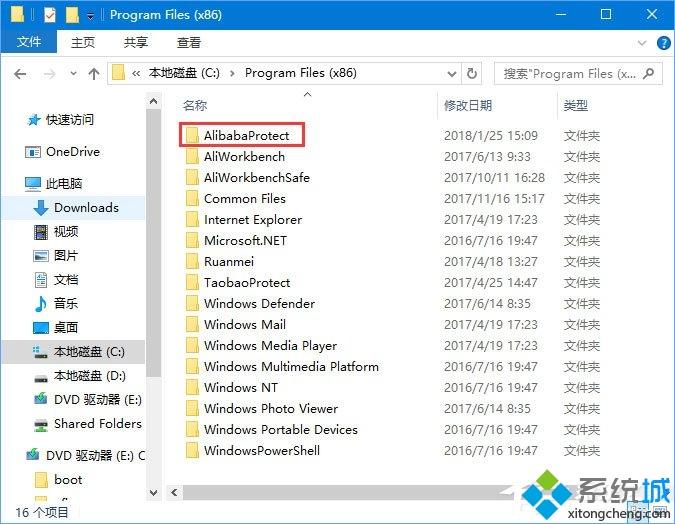
2、在AlibabaProtect文件夹上单击右键,选择属性;
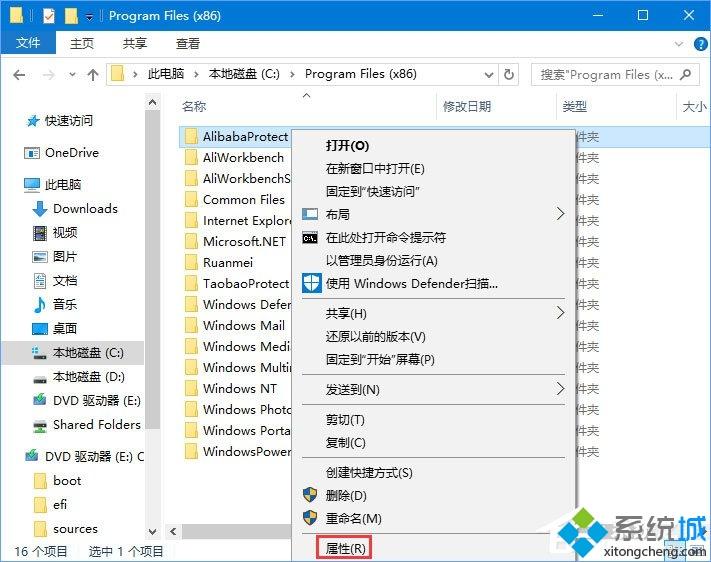
3、打开AlibabaProtect属性界面后切换到 安全选卡,点击【编辑】,然后把每一个账户的权限全部修改成拒绝,点击应用 确定 保存设置即可。#f#
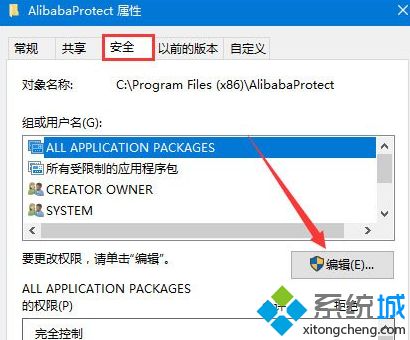
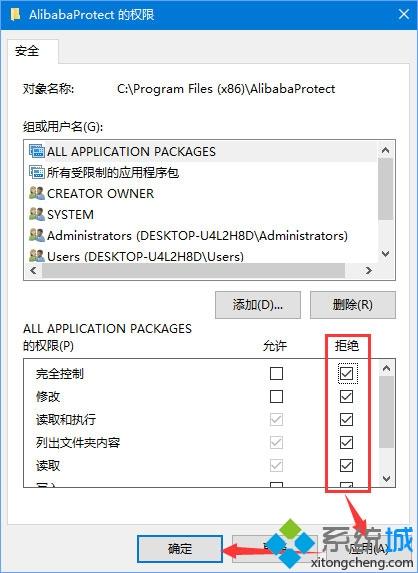
以上就是win10纯净版系统alibabaprotect无法删除怎么办的介绍了。有同样需求的朋友们,不妨一起动手尝试看看!
win10纯净版:
http://www.win10com.com/win10chunjingban/
win10官网原版ISO镜像!
http://www.win10com.com/win10gho/204.html





